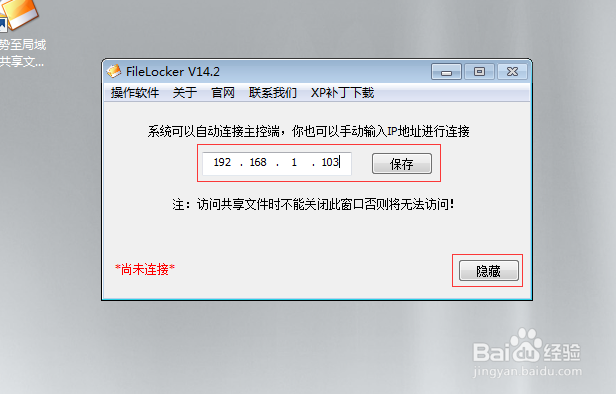1、在电脑桌面找到计算机,双击打开,在需要防止共享文件被删除的磁盘上方点击右键,在弹出的菜单种点击属性。
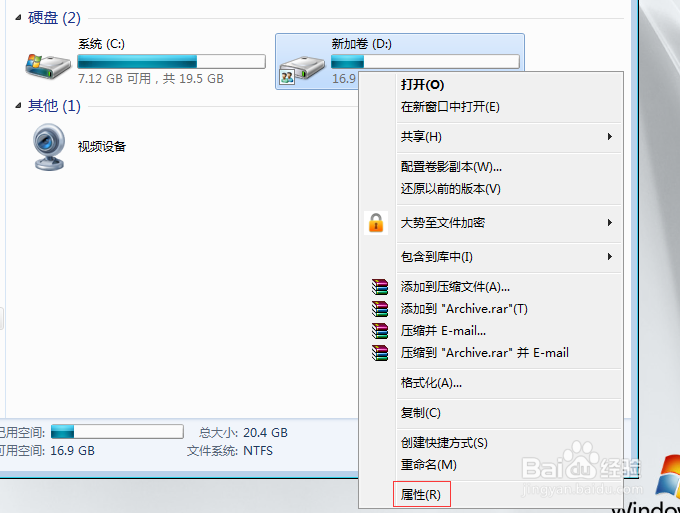
2、在属性窗口上方找到并点击卷影副本,选中需要防止共享文件被删除的盘符,然后点击设置。
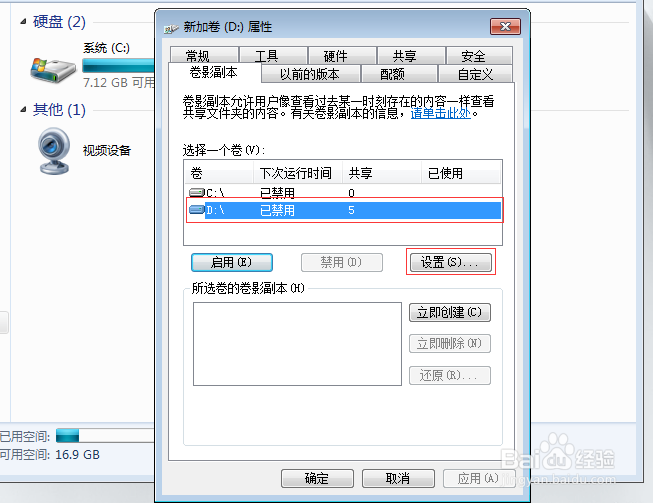
3、在位于此卷下方点击下拉菜单,选中需要把共享文件备份的位置,最大值这块请根据具体需求勾选,这里小编勾选没有限制。
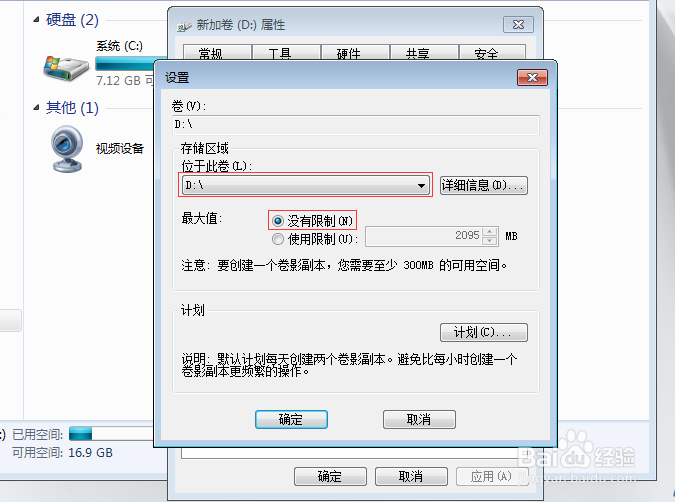
4、在下方计划中点击计划按钮,在弹出的窗口中点击新建,下方的计划任务时间请根据具体的情苄念上妒况勾选,待全部设置完成后点击确定保存。
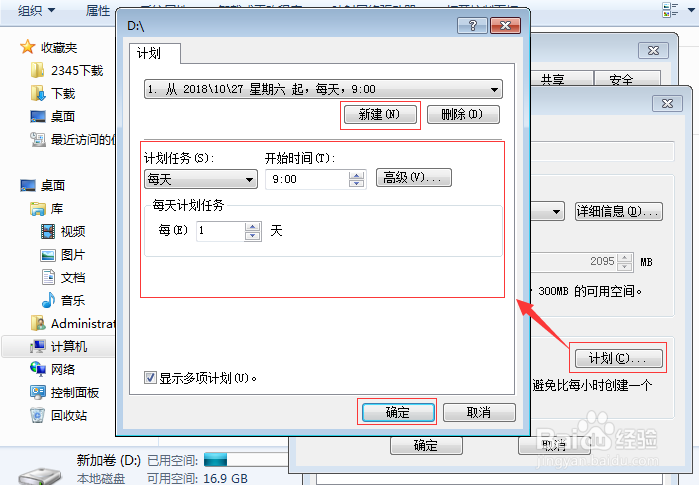
5、在下方计划中点击计划按钮,在弹出的窗口中点击新建,下方的计划任务时间请根据具体的情况勾选,待全部设置完成后点击确定保存。
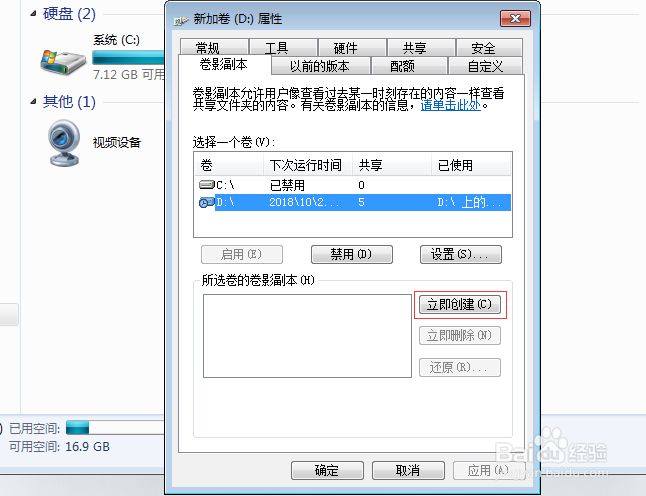
6、如果现在删除或者修改了D盘内的某个共享文件夹内容了,我该如何恢复呢?其实也很简单,选中对应的卷影副本,然后点击还原即可。
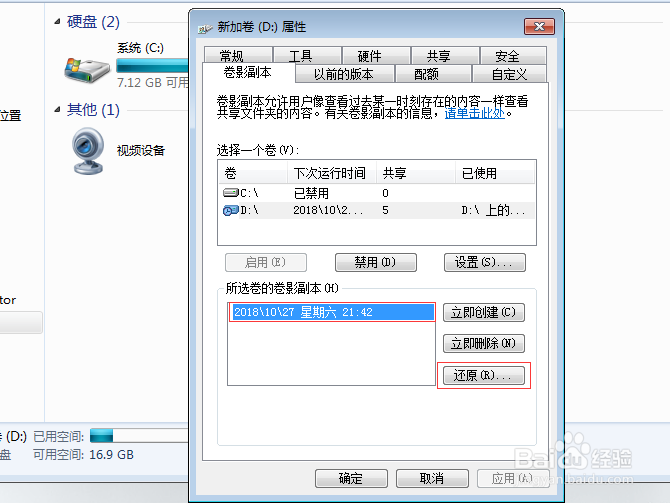
7、除了上述方法之外我们公司现在采用共享文件管理系统对共享文件进行统一管理,除了对共享文件和用户进行各种权限设置之外还可以防止共享文件被删除,如果删除了,还可以自动进行备份。百度大势至局域网共享文件管理系统,下载完成后解压,找到SharedFileMonitor_V14.0.exe这个安装包,双击安装到共享文件服务器中去。

8、待安装完成后返回电脑桌面找到名称为大势至局域网共享文件管理系统的快捷方式,双击打开,在弹出的登录框中输入初始账号和密码,点击确定登入。

9、在主界面左上方找到并点击启动保护,在弹出的驱动安装窗口中点击安装,待安装完成后在弹出的窗口中点击确定。

10、在启动保护的右侧找到并点击全局设置。
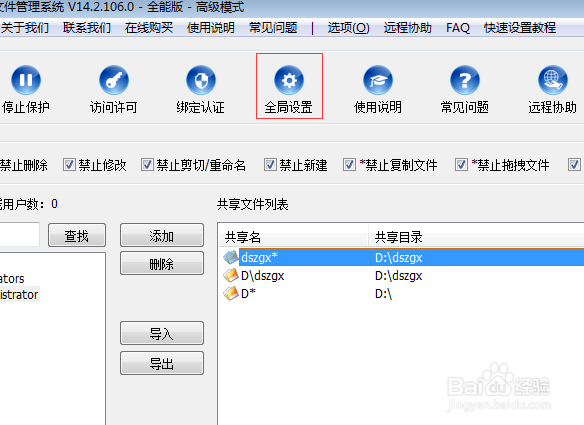
11、在全局配置窗口下方勾选删除文件前备份,然后在其后点击浏览按钮。
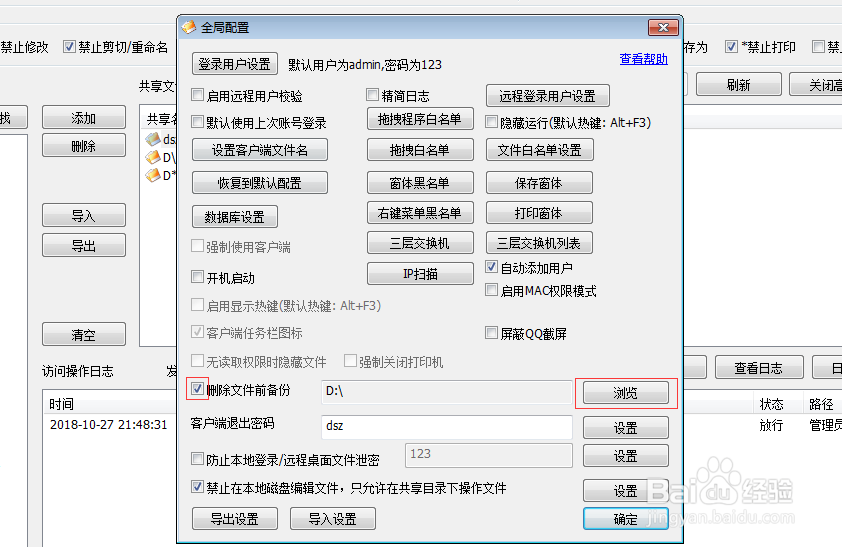
12、在弹出的窗口中选中删除的共享文件需要保存的位置,然后点击确定。另外注意定时检查该盘符,省的磁盘装满导致的文件丢失。
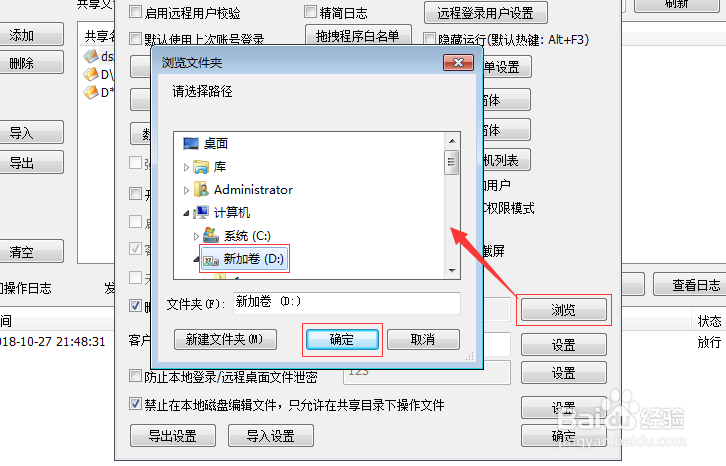
13、全部设置完成后点击确定。
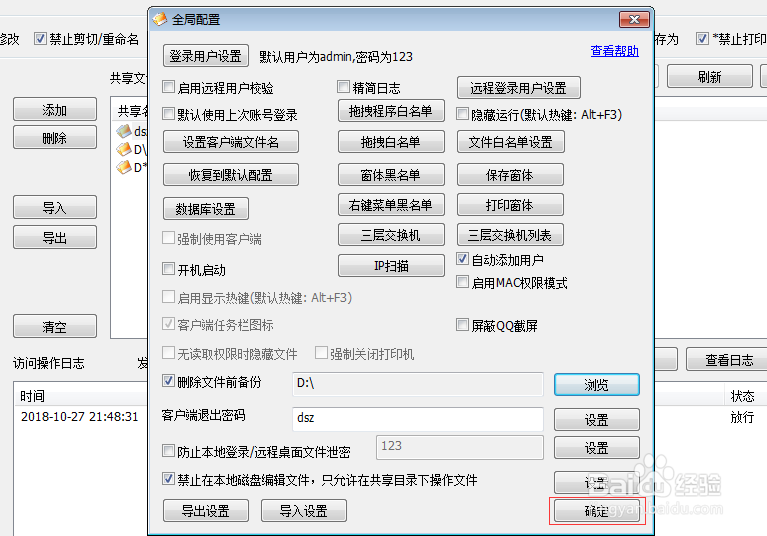
14、下面就根据企业内部的规划新建部门、用户,然后依次对部门和用户分配相应的权限即可。

15、服务器端设置完成后在每台客户机上安装步骤7解压出来的FileLockerMain.exe,双击即可自动安装。
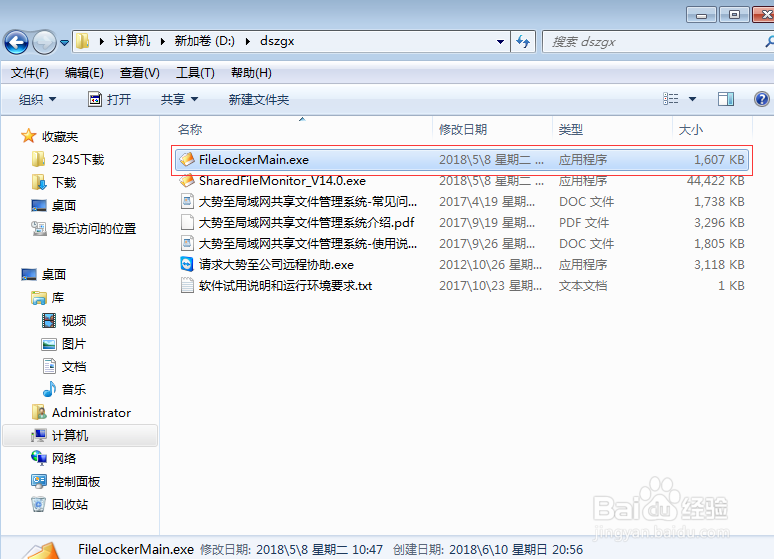
16、待安装完成后使用快捷键alt+F5唤出登录框,根据提示输入初始密码,点击确定。

17、在弹出的对话框中输入共享文件服务器的IP地址,点击保存,待连上之后,点击隐藏即可。